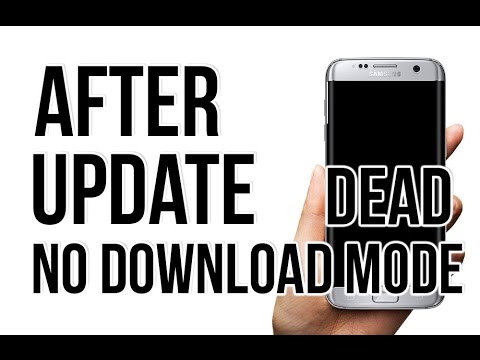
Saturs
- Kā novērst Galaxy J3, kas pēc atjaunināšanas netiks palaista
- Problēmu novēršana Galaxy J3, kas netiks ieslēgta pēc programmaparatūras atjaunināšanas
- Izprotiet, kāpēc jūsu Samsung Galaxy J3 (# GalaxyJ3) vairs nevar veiksmīgi palaist pēc programmaparatūras atjaunināšanas, un uzziniet, kā to novērst, lai uzzinātu iemeslu un galu galā novērstu problēmu.
- Uzziniet, kā novērst tālruni, kas pēc atjaunināšanas netiks ieslēgts vai nedarbosies.
Kā novērst Galaxy J3, kas pēc atjaunināšanas netiks palaista
Kad Android tālrunis, piemēram, Galaxy J3, neizdevās veiksmīgi startēt vai iestrēdzis sāknēšanas procesā, iespējams, ierīcei ir neliela programmaparatūras problēma, lai gan pastāv arī iespēja, ka to izraisa dažas lietotnes. Lai galu galā nezaudētu failus un / vai datus, jums ir rūpīgi jānovērš tālrunis. Pateicoties tam, jums jādara šādi:
Mēģiniet ieslēgt tālruni drošajā režīmā
Problēma ir tā, ka tālrunis pēc atjaunināšanas vairs nevar veiksmīgi startēt, un, palaižot drošajā režīmā, īslaicīgi tiks atspējotas visas trešo pušu lietotnes. Kāpēc tas ir nepieciešams solis? Tas ir tāpēc, ka pastāv iespēja, ka dažas lietotnes vairs nav saderīgas ar jauno sistēmu, un, kad tālrunis mēģina normāli startēt, dažiem pakalpojumiem var rasties kļūdas, tādējādi novēršot tālruņa palaišanu.
Jums ir jācenšas iedarbināt tālruni drošajā režīmā, lai sistēma darbotos diagnostikas stāvoklī un ielādētu tikai programmaparatūru, galvenos pakalpojumus un iepriekš instalētu lietotni. Tādēļ, ja problēmu izraisa viena vai dažas trešo pušu lietotnes, tālrunim jāspēj veiksmīgi palaist šajā režīmā. Izpildiet darbības, lai sāktu J3 darbību drošajā režīmā:
- Nospiediet un turiet ieslēgšanas / izslēgšanas taustiņu aiz ekrāna ar ierīces nosaukumu.
- Kad ekrānā parādās ‘SAMSUNG’, atlaidiet barošanas taustiņu.
- Tūlīt pēc barošanas taustiņa atlaišanas nospiediet un turiet skaļuma samazināšanas taustiņu.
- Turpiniet turēt skaļuma samazināšanas taustiņu, līdz ierīce pabeidz restartēšanu.
- Drošais režīms tiks parādīts ekrāna apakšējā kreisajā stūrī.
- Kad redzat “Drošais režīms”, atlaidiet skaļuma samazināšanas taustiņu.
Mēģiniet vairākas reizes veikt iepriekš minētās darbības, ja tālrunis atsakās palaist drošajā režīmā, tikai lai pārliecinātos, ka to patiešām nevar iedarbināt šajā režīmā. Pēc vairākiem mēģinājumiem un tālrunis joprojām nevar ievadīt diagnostikas stāvokli, pārejiet pie nākamās problēmu novēršanas procedūras.
Tomēr, ja tālrunis ir veiksmīgi palaists drošajā režīmā, problēma nav tik nopietna, kā šķiet, bet joprojām var būt vajadzīgs laiks, lai meklētu trešo pušu lietotnes, kas rada problēmu. Sākot no pēdējām instalācijām, mēģiniet atspējot vai atinstalēt aizdomas par lietotnēm un mēģiniet normāli palaist tālruni, lai redzētu, vai tas var palaist.
Palaidiet tālruni atkopšanas režīmā un noslaukiet kešatmiņas nodalījumu
Pieņemot, ka tālruni nevarēja palaist drošajā režīmā, šī ir nākamā lieta, kas jums jādara. Tas izdzēš visas sistēmas izveidotās kešatmiņas, lai piekļūtu jaunām. Kad tālrunis pirmo reizi tiks palaists, sistēma izveidos kešatmiņas, lai nākamreiz, kad tos lietosit, lietotnes un pakalpojumi darbotos nevainojami. Atjauninot programmaparatūru, dažas no šīm kešatmiņām nekavējoties novecos, bet citas - korumpētas. Ja jaunā sistēma turpina tos izmantot, var rasties ar veiktspēju un enerģiju saistītas problēmas. Tāpēc šajā gadījumā es vēlos, lai jūs mēģinātu notīrīt kešatmiņas nodalījumu, lai piespiestu ierīci izveidot jaunas kešatmiņas pakalpojumiem ar atjauninātu programmaparatūru.
- Izslēdziet savu Galaxy J3. Nospiediet un turiet ieslēgšanas / izslēgšanas taustiņu, pieskarieties vienumam Izslēgt un pēc tam pieskarieties POWER OFF, lai apstiprinātu.
- Nospiediet un turiet skaļuma palielināšanas taustiņu un mājas taustiņu, pēc tam nospiediet un turiet ieslēgšanas / izslēgšanas taustiņu.
- Kad tiek parādīts ierīces logotipa ekrāns, atlaidiet tikai barošanas taustiņu
- Kad tiek parādīts Android logotips, atlaidiet visus taustiņus (pirms Android sistēmas atkopšanas izvēlnes opciju parādīšanas aptuveni 30–60 sekundes tiks rādīts ziņojums “Sistēmas atjauninājuma instalēšana”).
- Nospiediet skaļuma samazināšanas taustiņu vairākas reizes, lai iezīmētu “noslaucīt kešatmiņas nodalījumu”.
- Nospiediet barošanas taustiņu, lai atlasītu.
- Nospiediet skaļuma samazināšanas taustiņu, lai iezīmētu “jā”, un nospiediet barošanas taustiņu, lai atlasītu.
- Kad tīrīšanas kešatmiņas nodalījums ir pabeigts, tiek iezīmēts ‘Reboot system now’.
- Nospiediet barošanas taustiņu, lai restartētu ierīci.
Tālrunim, kuru nevarēja palaist pēc programmaparatūras atjaunināšanas, kešatmiņas nodalījuma notīrīšana var novērst problēmu, taču nav garantijas. Tātad, ja tas neizdevās, jums joprojām ir jāveic galvenā atiestatīšana, palaižot tālruni atkopšanas režīmā un izvēloties nākamo opciju.
- Izslēdziet savu Galaxy J3. Nospiediet un turiet ieslēgšanas / izslēgšanas taustiņu, pieskarieties vienumam Izslēgt un pēc tam pieskarieties POWER OFF, lai apstiprinātu.
- Nospiediet un turiet skaļuma palielināšanas pogu un pēc tam nospiediet un turiet taustiņu Sākums. Turot abus, nospiediet un turiet ieslēgšanas / izslēgšanas taustiņu.
- Kad ekrānā parādās Android logotips, atlaidiet visus trīs taustiņus. Var paiet minūte, līdz parādās Android atkopšanas ekrāns.
- Android atkopšanas ekrānā izmantojiet skaļuma samazināšanas taustiņu, lai iezīmētu opcijas, un šajā gadījumā iezīmējiet opciju “noslaucīt datus / atiestatīt rūpnīcu”.
- Nospiediet barošanas taustiņu, lai izvēlētos iezīmēto opciju.
- Nospiediet skaļuma samazināšanas taustiņu, līdz tiek iezīmēta opcija Jā - dzēst visus lietotāja datus.
- Nospiediet barošanas taustiņu, lai apstiprinātu atiestatīšanu.
- Kad atiestatīšana ir pabeigta, nospiediet ieslēgšanas / izslēgšanas taustiņu, lai izvēlētos ‘Pārstartēt sistēmu tūlīt’.
- Tālrunis tiks restartēts nedaudz ilgāk nekā parasti, un atiestatīšana ir pabeigta.
Noteikti atiestatīšana novērsīs problēmu ar nosacījumu, ka tālrunis var veiksmīgi startēt atkopšanas režīmā, bet, ja nē, tad tas ir cits stāsts.
Es ceru, ka šī problēmu novēršanas rokasgrāmata var palīdzēt novērst problēmu ar Galaxy J3, taču, ja jums nepieciešama papildu palīdzība, sazinieties ar mums.
Problēmu novēršana Galaxy J3, kas netiks ieslēgta pēc programmaparatūras atjaunināšanas
No abām problēmām šī ir nedaudz sarežģītāka, jo tālrunī, kas neieslēdzas vai nedarbojas, var būt arī ar aparatūru saistītas problēmas, un, kad tas notiek, mēs neko daudz nevaram darīt, jo, tikai atskrūvējot vienu skrūvi , jūs nekavējoties anulēsit ierīces garantiju. Šī problēmu novēršanas rokasgrāmata faktiski palīdzēs jums noteikt, vai tā ir programmaparatūras vai aparatūras problēma, un labākais, ko mēs varam darīt, ir izslēgt pirmo. To iesaku jums darīt:
1. darbība: veiciet Galaxy J3 mīksto atsāknēšanu
Pirmā lieta, kas jums jādara, izslēdzot programmaparatūras problēmu, ir veikt šo procedūru. Mīkstā Galaxy J3 pārstartēšana novērsīs problēmu, kurā programmaparatūra kāda iemesla dēļ avarēja. Viss, kas jums jādara, ir izņemt akumulatoru un, kamēr tas ir beidzies, nospiediet un minūtes laikā turiet ieslēgšanas / izslēgšanas taustiņu, lai iztukšotu dažos tālruņa komponentos uzkrāto elektrību. Pēc tam ievietojiet akumulatoru atpakaļ, nostipriniet to ar aizmugurējo vāciņu un pēc tam mēģiniet vēlreiz ieslēgt tālruni. Ja tas joprojām netiks ieslēgts, nākamais solis varētu mums pateikt, vai problēma ir saistīta ar aparatūru.
2. solis: mēģiniet uzlādēt savu Galaxy J3, lai redzētu, vai tas reaģē
Tas nav labojums, taču, ja problēmu izraisa izlādējies akumulators, tas jādara. Galvenais iemesls, kāpēc es vēlos, lai jūs to darītu, ir tāds, lai jūs varētu redzēt, vai tālrunis uzlādējas vai reaģē, kad tas atklāj, ka pa tā ķēdēm plūst elektriskā strāva. Ja tā notiek, varat būt drošs, ka aparatūra ir kārtībā un jūs vienkārši ļaujat ierīcei uzlādēt, līdz tā sasniedz 100%. Pēc uzlādes mēģiniet vēlreiz to ieslēgt, lai redzētu, vai šoreiz tas tiek ieslēgts, bet, ja tas nedarbojas, pārejiet pie nākamās darbības.
Tomēr, ja tas neuzlādējas vai neatzīs, ka tas ir pievienots, iespējams, jums vienkārši ir problēma ar uzlādi. Es iesaku jums izlasīt mūsu ceļvedi: Kā novērst Samsung Galaxy J3, kas neuzlādēs [Traucējummeklēšanas rokasgrāmata].
3. solis: mēģiniet palaist tālruni drošajā režīmā
Tas arī nav labojums, bet veids, kā noteikt, vai problēmu izraisa trešo pušu lietotnes. Ja tālrunis tiek palaists drošajā režīmā, tiek apstiprināts, ka jūsu lietotnēm ir kaut kas saistīts ar to. Šoreiz viss, kas jums jādara, ir atrast vainīgo un atinstalēt tos, sākot no pēdējām instalācijām. Lūk, kā jūs mēģināt palaist tālruni drošajā režīmā:
- Nospiediet un turiet ieslēgšanas / izslēgšanas taustiņu aiz ekrāna ar ierīces nosaukumu.
- Kad ekrānā parādās ‘SAMSUNG’, atlaidiet barošanas taustiņu.
- Tūlīt pēc barošanas taustiņa atlaišanas nospiediet un turiet skaļuma samazināšanas taustiņu.
- Turpiniet turēt skaļuma samazināšanas taustiņu, līdz ierīce pabeidz restartēšanu.
- Drošais režīms tiks parādīts ekrāna apakšējā kreisajā stūrī.
- Kad redzat “Drošais režīms”, atlaidiet skaļuma samazināšanas taustiņu.
Tomēr, ja tālrunis joprojām nedarbosies drošajā režīmā, var palīdzēt nākamais solis.
4. solis: mēģiniet ieslēgt tālruni atkopšanas režīmā
Tas atkal nav labojums, bet gan veids, kā uzzināt, vai tālrunis joprojām spēj darbināt visus aparatūras komponentus, pat neielādējot tā programmaparatūru, GUI un visus pakalpojumus un lietotnes. Ja tas var veiksmīgi sāknēt atkopšanas režīmā, ir liela iespēja, ka problēmu var novērst, vai nu noslaukot kešatmiņas nodalījumu, vai veicot galveno atiestatīšanu. Lūk, kā jūs sākat J3 atkopšanas režīmā:
- Izslēdziet savu Galaxy J3. Nospiediet un turiet ieslēgšanas / izslēgšanas taustiņu, pieskarieties vienumam Izslēgt un pēc tam pieskarieties POWER OFF, lai apstiprinātu.
- Nospiediet un turiet skaļuma palielināšanas pogu un pēc tam nospiediet un turiet taustiņu Sākums. Turot abus, nospiediet un turiet ieslēgšanas / izslēgšanas taustiņu.
- Kad ekrānā parādās Android logotips, atlaidiet visus trīs taustiņus. Var paiet minūte, līdz parādās Android atkopšanas ekrāns.
Izvēlieties atbilstošās opcijas, lai mēģinātu salabot tālruni. Tomēr, ja ierīci nevar veiksmīgi palaist atkopšanas režīmā, jūs neko daudz nevarat darīt, izņemot to, ka nosūtiet to pārbaudei un / vai remontam. Lai tālrunis atkal darbotos normāli, iespējams, būs jāinstalē programmaparatūra.
SAVIENOTIES AR MUMS
Mēs vienmēr esam atvērti jūsu problēmām, jautājumiem un ierosinājumiem, tāpēc sazinieties ar mums, aizpildot šo veidlapu. Šis ir mūsu piedāvātais bezmaksas pakalpojums, un mēs par to neiekasēsim ne santīma. Bet, lūdzu, ņemiet vērā, ka katru dienu mēs saņemam simtiem e-pasta ziņojumu, un mums nav iespējams atbildēt uz katru no tiem. Bet esiet droši, ka izlasījām katru saņemto ziņojumu. Tiem, kuriem mēs esam palīdzējuši, lūdzu, izplatiet vārdu, daloties ar saviem ierakstiem draugiem vai vienkārši iepatikoties mūsu Facebook un Google+ lapai vai sekojot mums Twitter.



